Uživatelé z celého světa, kteří se dožadují funkce pomalého vyhledávání v aplikaci Outlook, si mohou vyzkoušet Podívej což je doplněk vyhledávání postavený výhradně nakompenzovat tím, co tým Office minul. Výrazně urychluje vyhledávání bez ohledu na to, jaké vyhledávání chcete provádět; e-maily, schůzky, položky kalendáře, poznámky, časopisy atd. Zajišťuje všechny položky a zobrazuje výsledky s naprostou přesností a rychlostí blesku. To, co ji odlišuje od ostatních dostupných doplňků a vyhledávacích nástrojů, je to, že poskytuje velké množství možností pro optimalizaci a zpracování indexování položek a pro správu dříve provedených vyhledávání.
Poznámka editora: Jedná se o placený doplněk, který stojí 40 USD. Můžete jej používat po dobu 14 dnů, po které budete muset koupit.
Chcete-li začít s, nainstalujte plug-in a spusťte aplikaci Outlook 2010. Přejděte na Podívej Na kartě se zobrazí několik tlačítek, se kterými můžete hrát. Před spuštěním mějte na paměti, že je nutné indexování zahájit kliknutím na tlačítko indexování. Jakmile jsou všechny položky indexovány, zadejte hledané klíčové slovo a zobrazte výsledek.
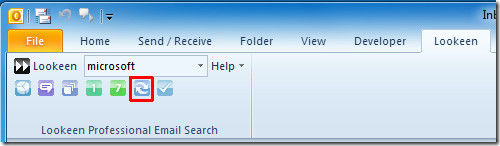
Výsledky se zobrazí v novém okněkde si můžete prohlédnout odpovídající výsledky hledání, které byly nalezeny v e-mailech nebo ve všech položkách aplikace Outlook. Pamatuje si poslední otevřené karty, takže můžete kdykoli zobrazit předchozí výsledky vyhledávání. Přestože je vyhledávacím pluginem, umožňuje také uživatelům vyhledávat položky aplikace Outlook pomocí speciálních filtrů, jako; podle příloh, podle předmětu e-mailu, podle data atd.
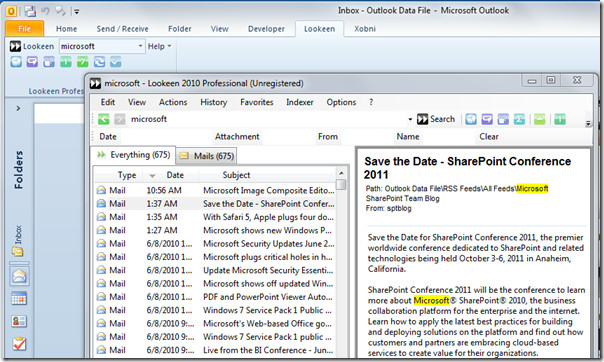
Důležité je, že dokáže vyhledávat položky aplikace Outlook 2010, i když není otevřené okno aplikace Outlook. Je umístěn v systémové liště, odkud můžete okamžitě vyhledat požadovanou položku.
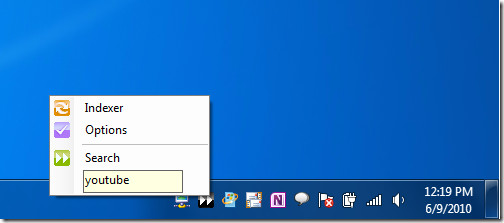
Protože poskytuje převládající vyhledávání, můžete nakonfigurovat možnosti indexování. Klepnutím na tlačítko Možnosti vyvoláte možnosti Lookeen. Pod Indexer můžete přidat aplikaci Outlook Store a Local Folder. K dispozici je možnost Vymazat index pro opětovné vytvoření indexu v případě, že dojde k nějaké chybě nebo problému, nebo když selhalo úplné indexování dříve. Z indexu můžete také přidat / odebrat složky, datové soubory atd.
Pod Podrobnosti indexu Na kartě můžete nakonfigurovat a nastavit plán indexováníčas na indexování položek. Poskytuje také možnost přeskočení šifrovaných položek, což pomáhá při zachování důvěrnosti šifrovaných položek. Důležitá možnost je také pro přidání / odebrání formátů souborů příloh z indexu.
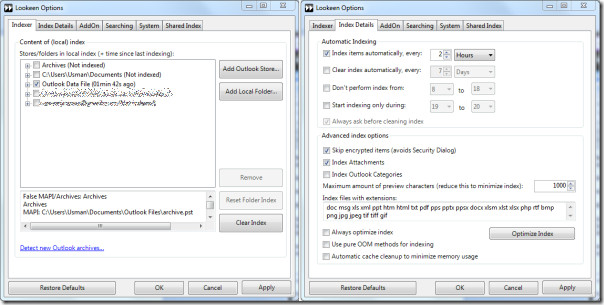
Pod Doplněk můžete změnit jazyk. V části Obecná nastavení můžete konfigurovat obecné možnosti; varování, vyskakovací informace, kontrola aktualizací a možnosti na hlavním panelu. Pokud se při používání aplikace Lookeen vyskytla chyba, můžete si také zobrazit soubor protokolu, kliknutím na Zobrazit soubor protokolu zobrazíte protokol.
Pod Vyhledávání Na kartě můžete použít různé barvyadresy a aliasy pro rychlé vyhledání položek, které se vás přímo týkají. Zde můžete také snížit výsledky vyhledávání, ve výchozím nastavení je nastavena na 2000. Kromě toho můžete také nakonfigurovat klávesové zkratky pro rychlý přístup k funkcím a možnostem Lookeen.
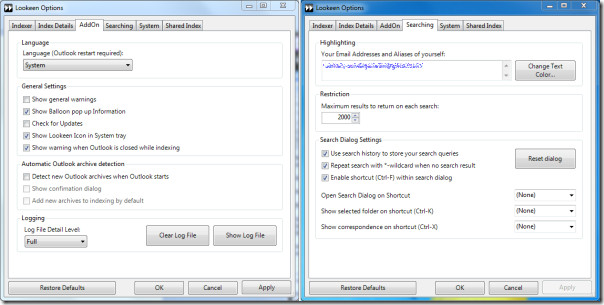
Vzhledem k tomu považujeme Lookeen za důležitý doplněkposkytuje nejlepší způsob, jak zjistit, co v aplikaci Outlook hledáte. Kromě okamžitého vyhledávání také uživateli umožňuje prohlížet úplnou historii všech předchozích vyhledávání v pěkném obrazovém znázornění označovaném jako Lookeen Analytics. V okně Lookeen Professional kliknutím na Analytics zobrazíte historii vyhledávání.
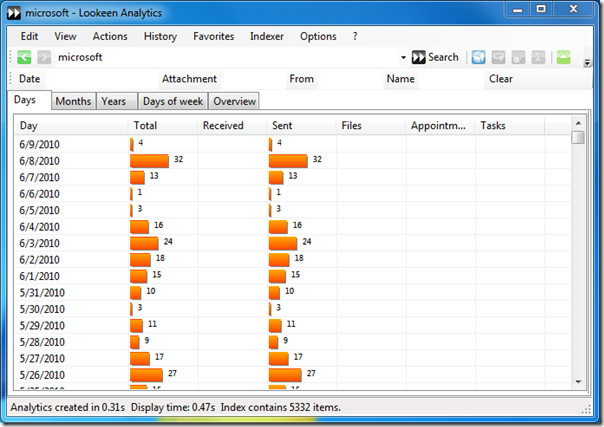
Nejnovější verze běží na všech verzích aplikace Outlook, včetně nejnovějších aplikace Outlook 2010. Testovali jsme ji v aplikaci Outlook 2010, která běží na 32bitovém systému Windows 7.
Stáhněte si fotografii lookeen













Komentáře